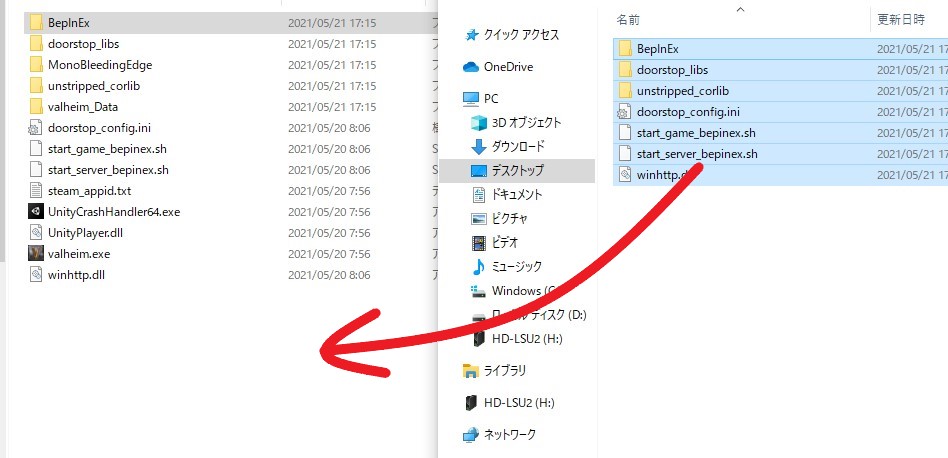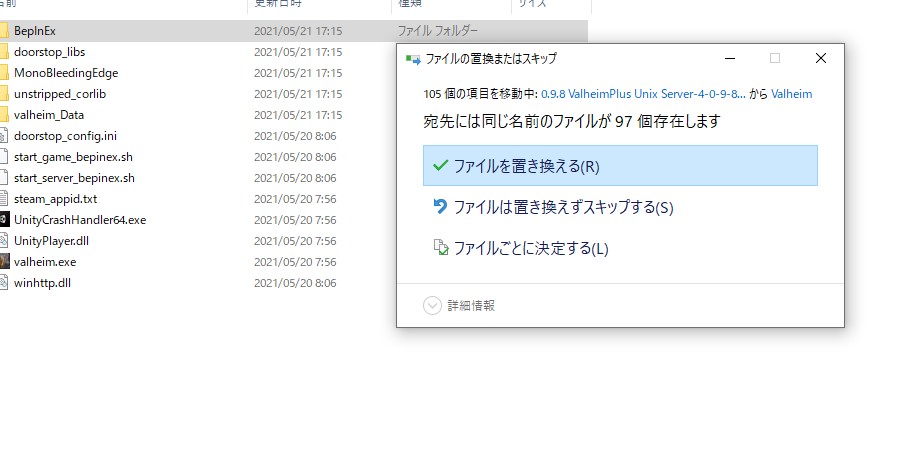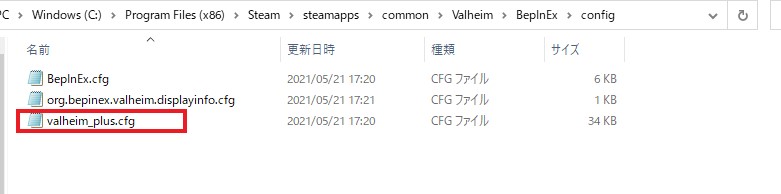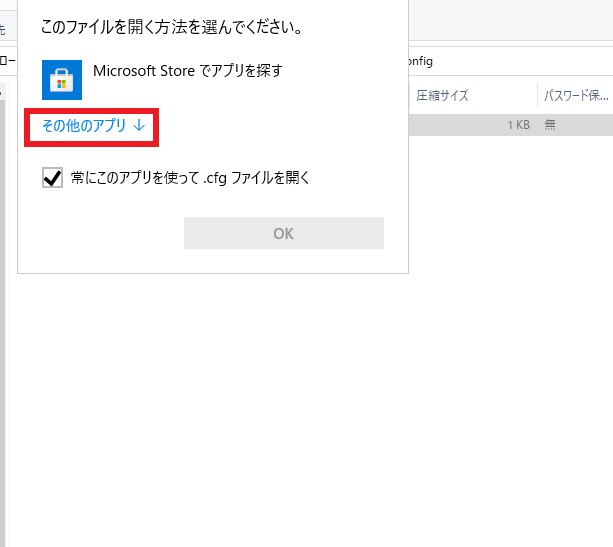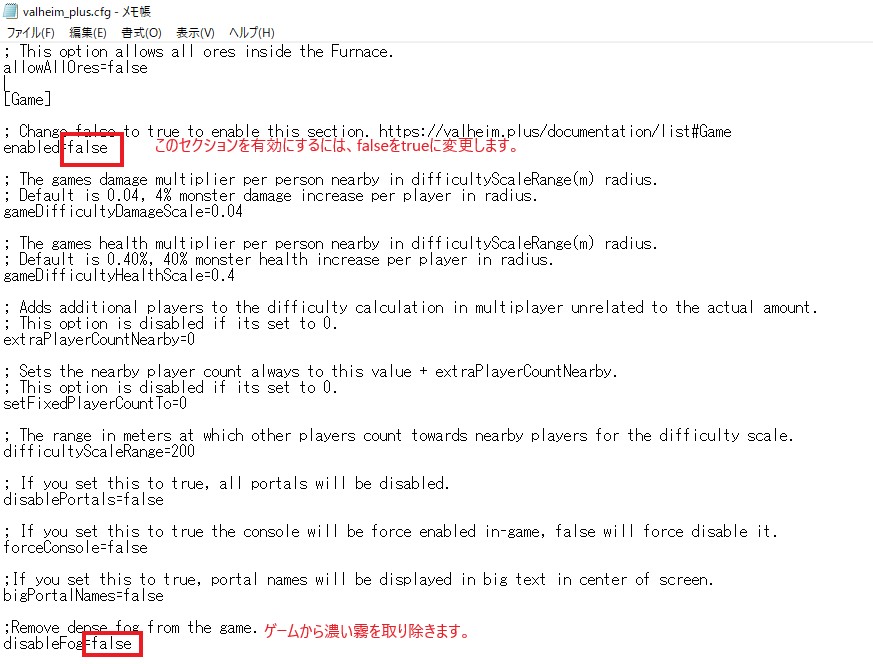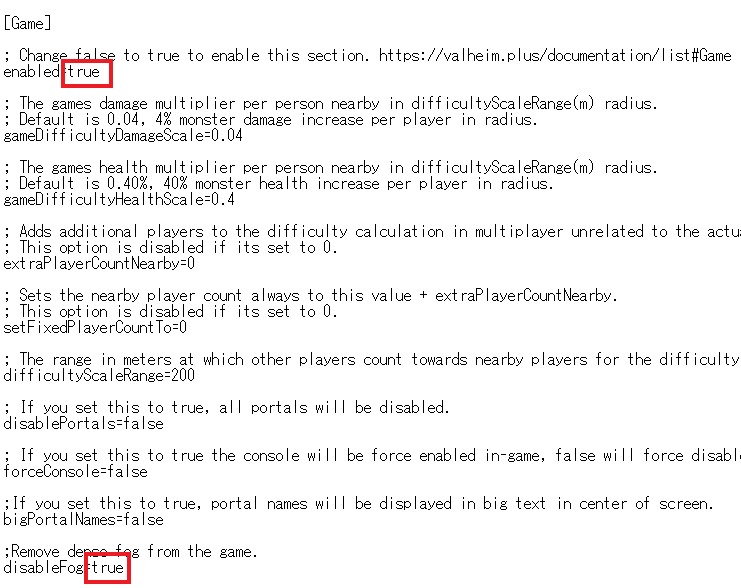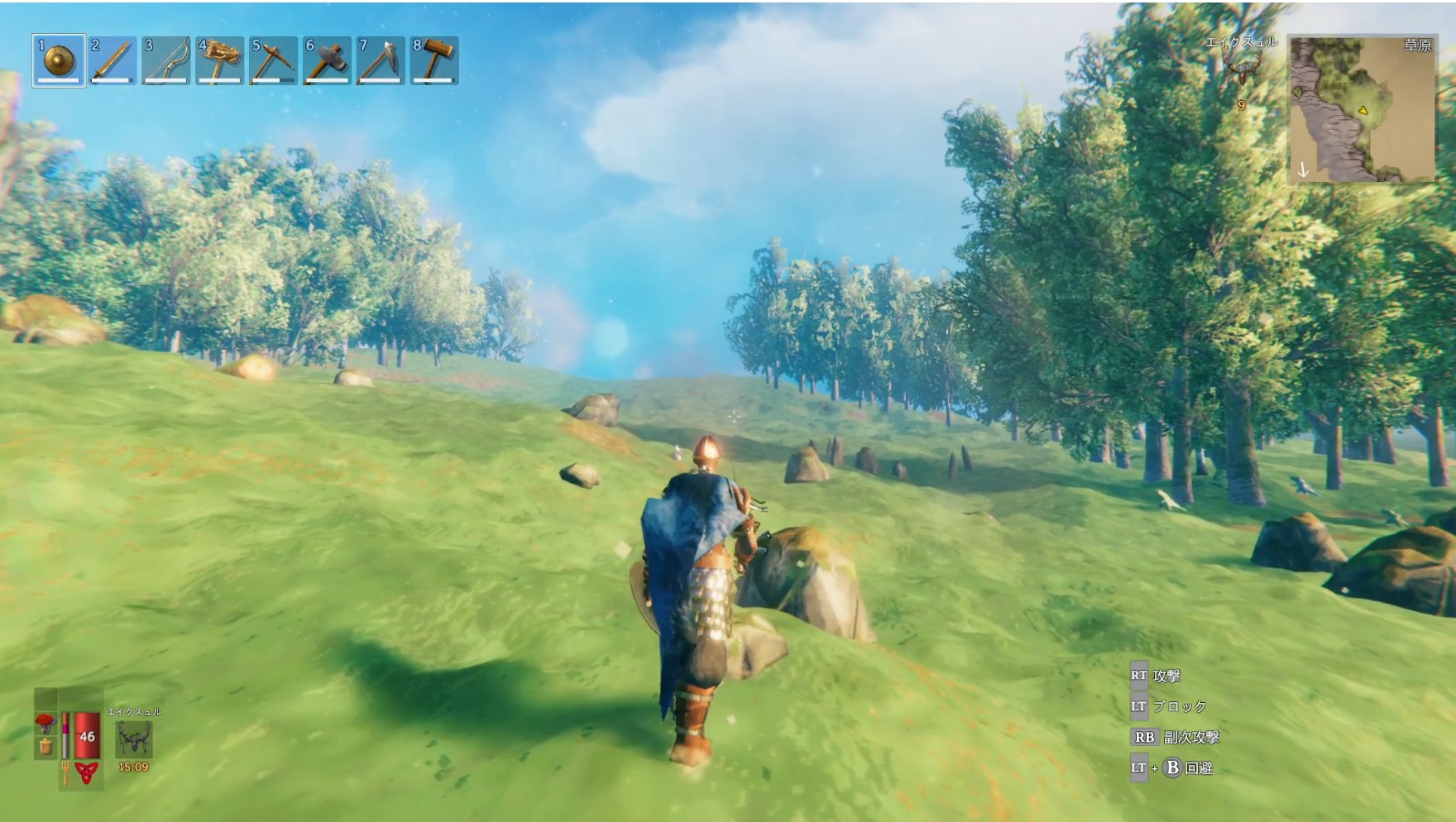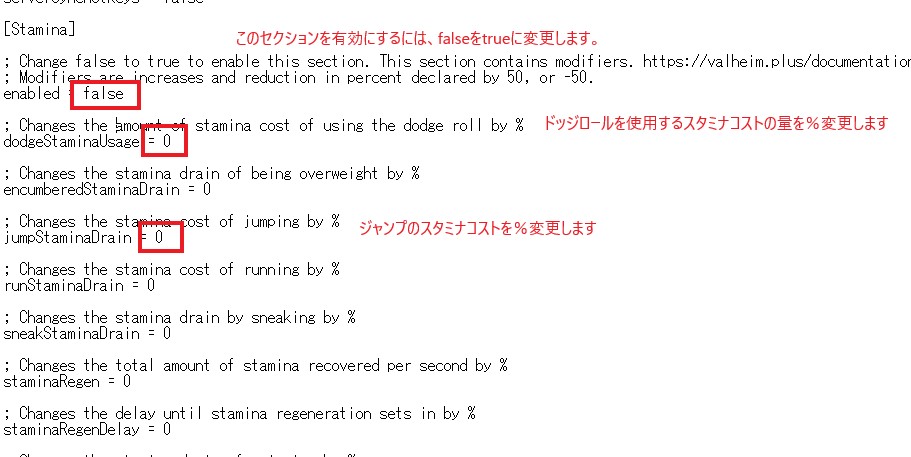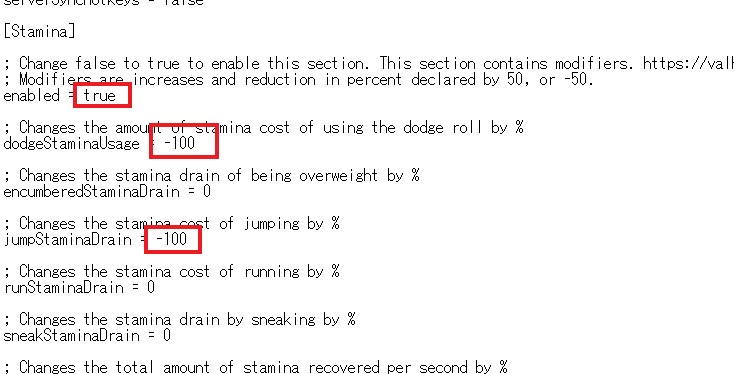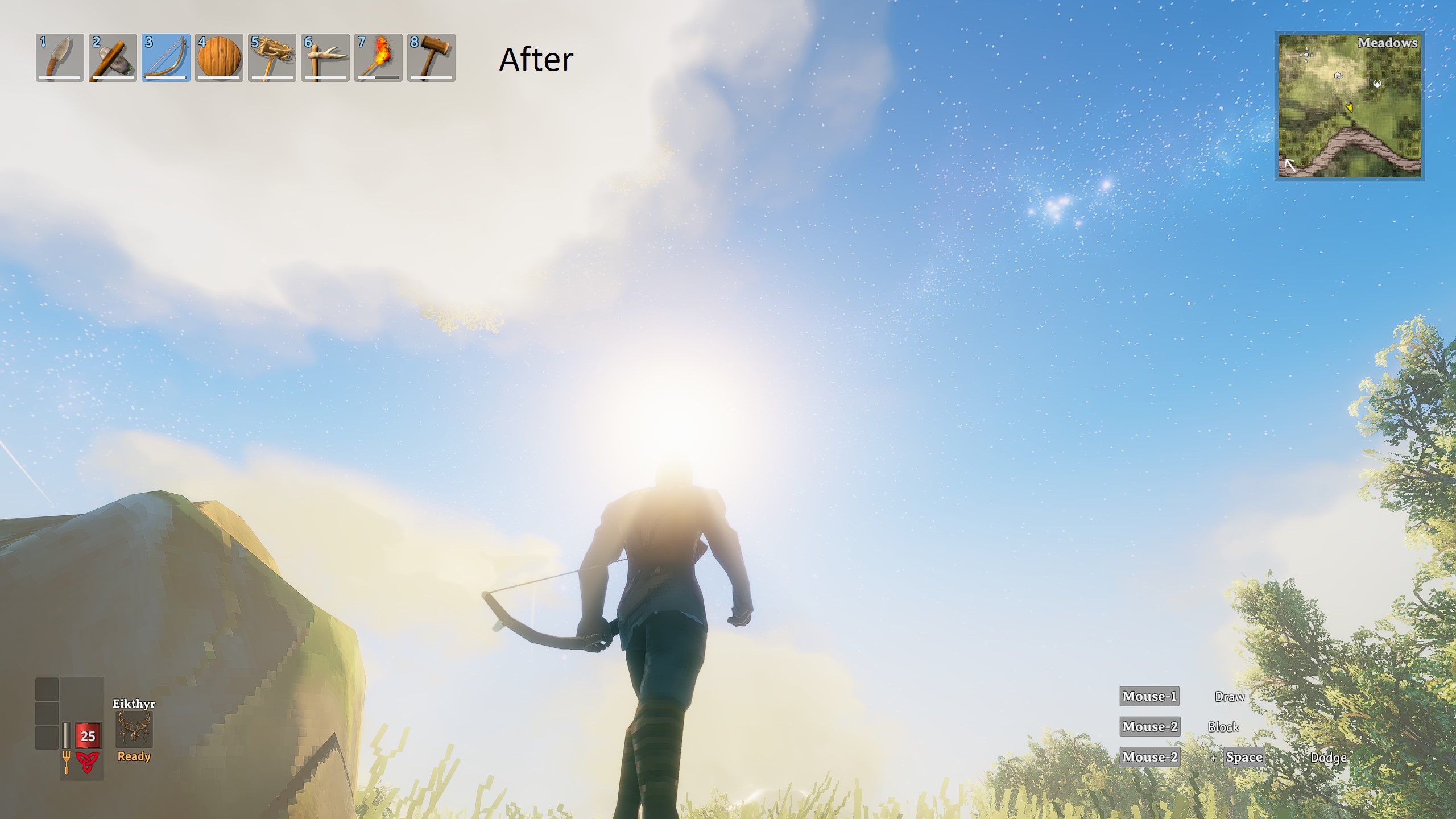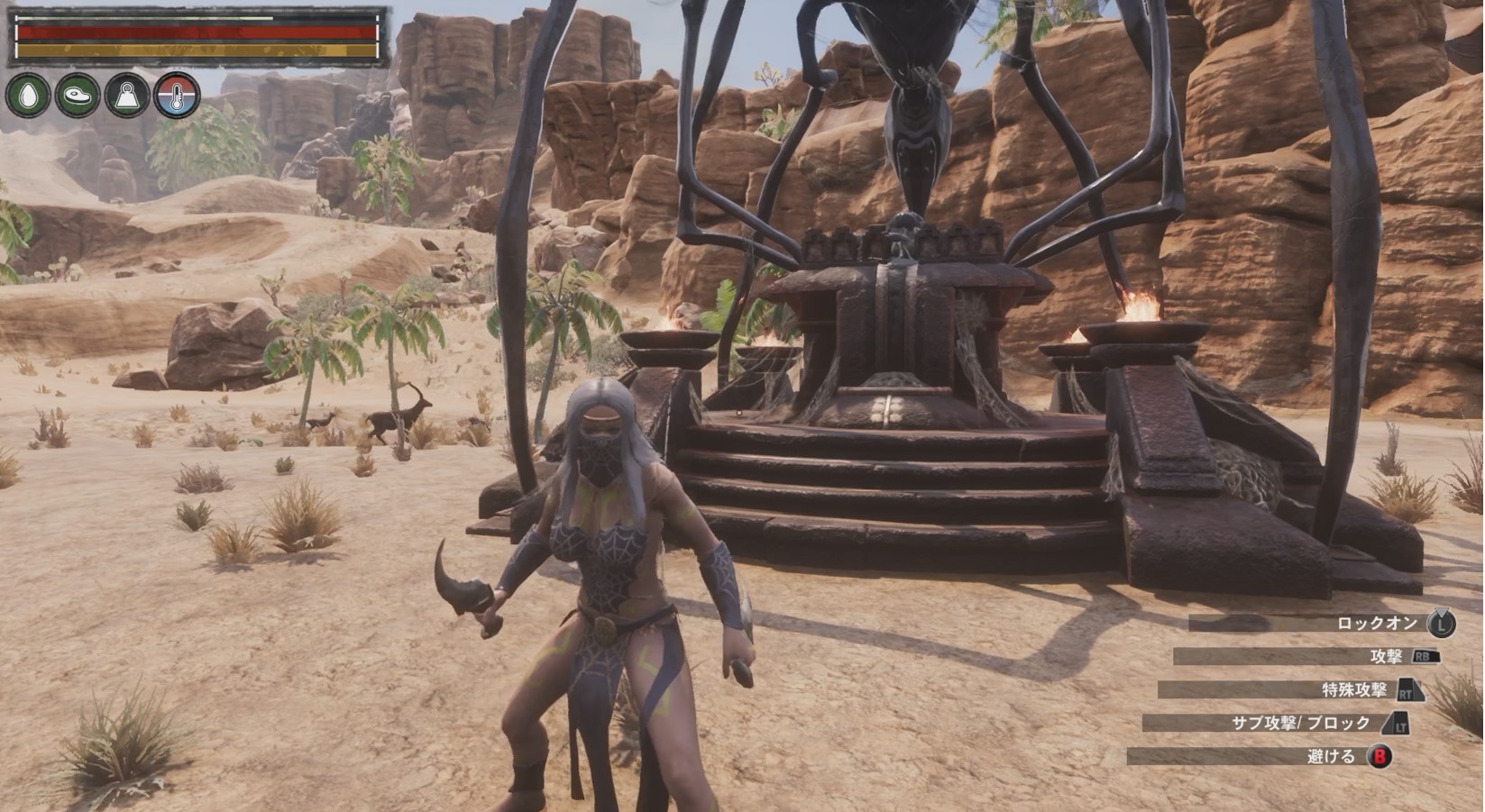valheimのMODの中で最もダウンロード数が多いのが『Valheim Plus』というチートMOD。
『Valheim Plus』では、細かいところまで設定できて、自分好みのゲームシステムに変更することが出来ます。
導入や設定の仕方が全て英語で、若干難しいので『Valheim Plus』の導入と設定の仕方を紹介します。
『Valheim Plus』チートMODの導入と設定
チートMODは、ゲームバランスが崩壊するため他のゲームでは敬遠されがち。
しかし、valheimは、バニラだとなかなかの鬼畜ゲームなので、『Valheim Plus』を導入して難易度をまろやかにした方がストレスなく遊べると思います。
『Valheim Plus』は、かなり細かいところまで設定できて非常に便利。
なかには、ゲームバランスを壊してしまうものもありますが、自分なりに設定できるので、必要のないものはオフのままにしておくと良いです。
ValheimPlusの導入方法
①ValheimPlusをダウンロード
ValheimPlusの導入は、ダウンロードしたファイルをvalheim.exeが入ってるフォルダに入れます。
valheim.exeの場所は、
C:→Program Files (x86)→Steam→steamapps→common→Valheim
既に、前提MODの『BepInExPack Valheim』を導入してる場合、ファイルは全て置き換えるを選択します。
②ゲームを起動
ValheimPlusを導入したら、一度ゲームを起動します。
ゲームを起動することで、BepInExフォルダの中のconfigフォルダの中に、valheim_plus.cfgというファイルが自動で追加されます。
この、valheim_plus.cfgの中身をいじることで設定を変更することが出来ます。
③valheim_plus.cfgを開く
valheim_plus.cfgはメモ帳などで編集することが出来ます。
もし、開けないなら、「その他のアプリ」でメモ帳を選択するとメモ帳で開くことが出来ます。
ValheimPlusの設定を変更
ValheimPlusを導入しただけでは、全ての設定が無効となってるので、必要なものを見つけて有効化したり、数値を変更していきます。
どのようなことが変更出来るか?というのは、項目が多くメモ帳だと分かりづらいので、MOD説明を日本語翻訳して確認してください。
ValheimPlusの設定を変更方法
ValheimPlusの設定を変更するには、変更したい項目のfalse(無効)をtrue(有効)に書き換えて上書き。
有効化するだけでなく、数値を変更しなければいけない項目もあるので、そういったものは自分で確かめながら変更する必要があります。
濃い霧を取り除く
「Game」のカテゴリーで濃い霧を取り除く設定が出来ます。
設定を変更する場合、それぞれのカテゴリーの一番上にある、「このセクションを有効にするには~」の部分と、個別の項目、2か所とも変更しないと反映されません。
四角で囲った2か所のfalseをtrueに書き換えて上書き保存します。
数値の変更
数値を変更する場合も、一番上の「このセクションを有効にするには~」を、false(無効)→true(有効)に変更。
数値は実際に起動して確かめてみないと分かりません。
ローリングとジャンプのスタミナは、「-50」では普通にスタミナが減っていましたが、「-100」にするとスタミナを使わずにローリングやジャンプが出来るようになりました。
紹介した以外にも、
・所持重量を増やす
・鉱石を持ったままポータルが使える
・自動で盾を装備する
・水の中から上がると自動で装備する
・船のスピード速くなる
・ドロップ品の消滅時間を短くする
・ボスのバフ効果時間の設定
など、便利な機能がたくさんあるのでおすすめです。
関連記事:【Valheim MOD】見た目変更MOD、fps改善MOD、チートMOD、コントローラー設定MODなど>ValheimのMOD記事一覧はこちら